Microsoft Word on üks populaarsemaid veebitööriistu esseede, artiklite ja muu kirjutamiseks. See töötab üsna hästi teiste MS Office'i komplekti kuuluvate rakendustega, sealhulgas PowerPointi ja Exceliga. Mõnel juhul võite soovida teisaldada Wordi dokumendi OneNote'i.
Seotud lugemine:
- Kuidas pääseda juurde hiljutistele märkmetele OneNote'is
- Miks on OneNote Windowsis või Macis tippimisel maha jäänud? (+ Kuidas parandada)
- PDF-i lisamine Microsoft Wordi
- OneNote: selle märkmiku sünkroonimine, sisselogimissõnum
- Exceli lehe lisamine Wordi dokumenti
Kui teisaldate Microsoft Wordis kirjutatud sisu OneNote'i, on teil paar võimalust. Täna selgitame välja kolm peamist ja otsustame, kas saate oma sisu nutitelefonist või tahvelarvutist kahe rakenduse vahel üle kanda.
Kas saate OneNote'is Wordi dokumenti redigeerida?
Lisaks Wordi dokumendi teisaldamisele OneNote'i võiksite hiljem teha täiendavaid muudatusi. Seda silmas pidades on hea mõte oma dokumentide teisaldamise meetodit põhjalikult kaaluda.
Kui sisestate oma Wordi dokumendi OneNote'i väljatrüki või manusena, ei saa te OneNote'is täiendavaid muudatusi teha. Saate seda teha ainult siis, kui kohandate Wordis seda, mida vajate, enne selle sisu kopeerimist ja kleepimist või uuesti salvestamist. See on üsna aeganõudev, nii et OneNote'i kopeerimine ja kleepimine – ja sealt edasi redigeerimine – on parem valik.
Wordi dokumendi teisaldamine OneNote'i: teie valikud
Nüüd, kui oleme põhitõed käsitlenud, vaatame teie erinevaid võimalusi Wordi dokumendi teisaldamiseks OneNote'i. Allolevates jaotistes käsitleme kolme valikut.
Faili lisamine manusena
Üks viis Wordi dokumendi teisaldamiseks OneNote'i on algselt salvestada Wordi dokument PDF-vormingus, enne kui lisate selle manusena. Kõigepealt minge aadressile Fail > Salvesta nimega ja valige PDF Wordi rippmenüüst.
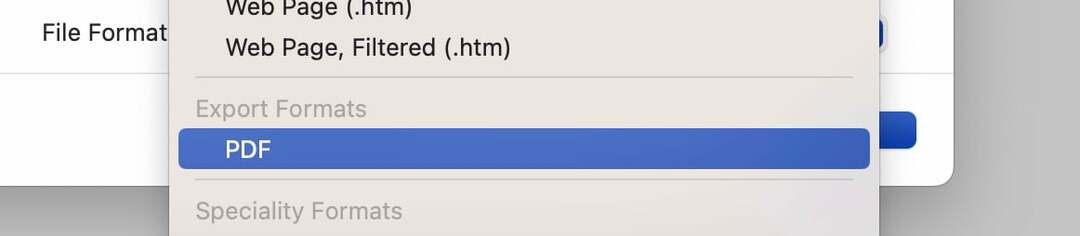
Pärast nende toimingute sooritamist järgige alltoodud juhiseid.
- Avage rakendus OneNote.
- Klõpsake nuppu Sisestage vahekaarti ja valige Fail.
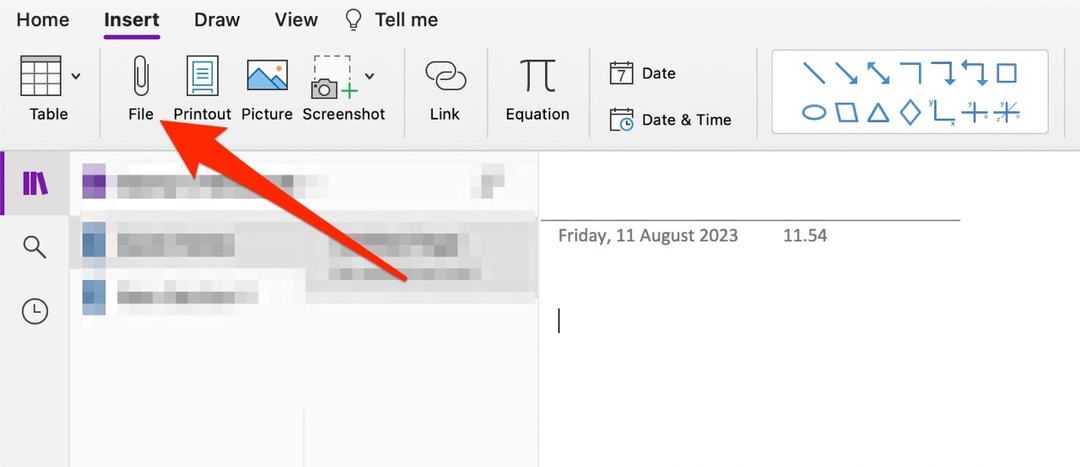
- Valige oma Wordi dokumendi PDF-versioon, kui ilmub järgmine aken.
Saate dokumendi sisestada ka .docx-vormingus. Kui teete seda, kuvatakse uus aken ja küsitakse, kuidas soovite seda OneNote'i rakenduses kuvada. Kui valid Sisesta manusena, lisatakse teie märkmesse link Wordi dokumendile.
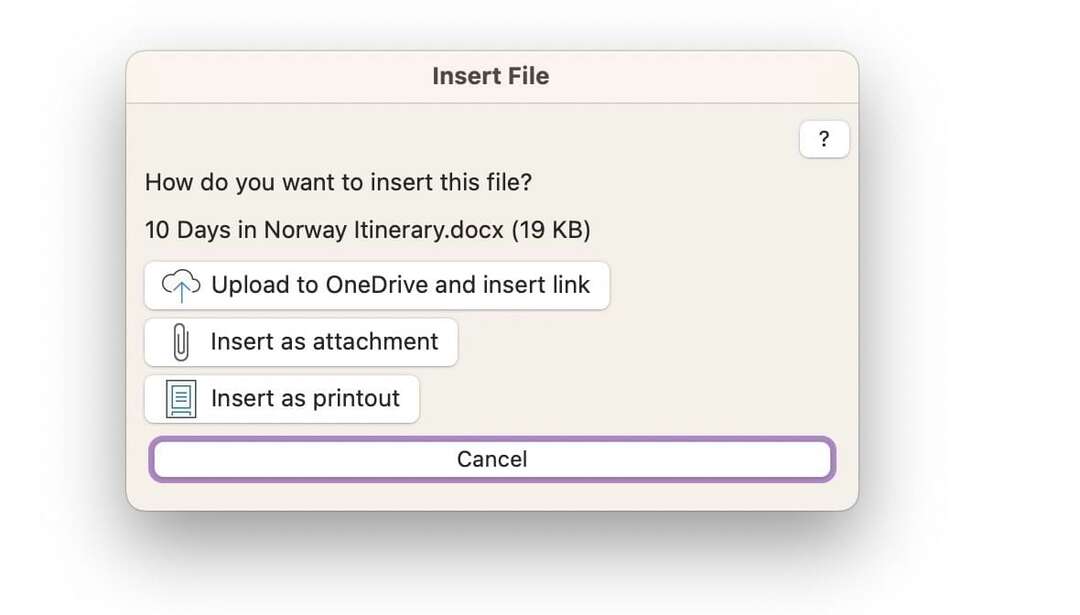
Siinkohal tuleb meeles pidada, et kui klõpsate sellel lingil, näete oma dokumendi kirjutuskaitstud versiooni. See näeb välja umbes selline, nagu allpool näete. 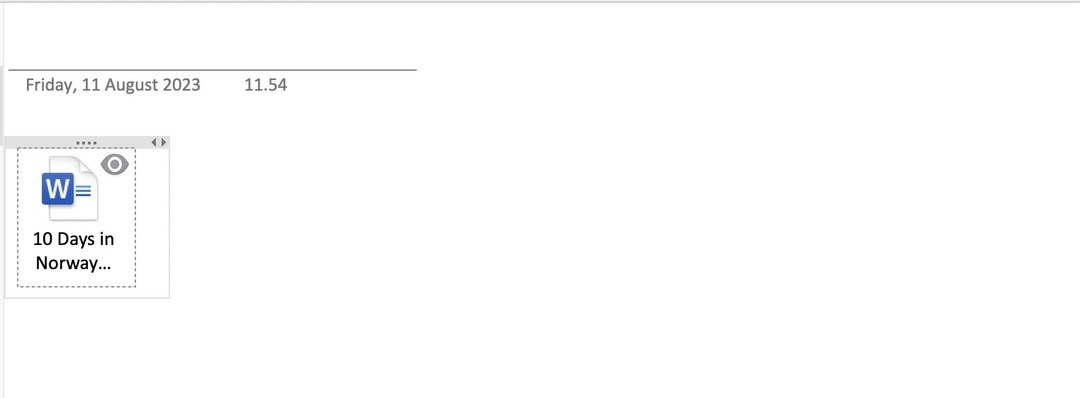
Wordi sisu kopeerimine ja kleepimine
Teine viis sisu ülekandmiseks Microsoft Wordist OneNote'i on Wordis kirjutatu kopeerimine ja kleepimine.
Selleks tõstke Microsoft Wordis tekst esile. Kui teil on Windowsi arvuti, valige Ctrl + C; Maci kasutajad saavad kasutada käsk + C selle asemel.
Kleepige oma sisu OneNote'i, minnes sellesse rakendusse, klõpsates märkmel, millesse soovite sisu postitada, ja puudutades Ctrl + V või käsk + V (olenevalt teie seadmest).
Faili sisestamine väljatrükina
Kui soovite sisestada oma Wordi dokumendi ja näha, mida olete kirjutanud, saate faili sisestada väljatrükina. Rääkisime lühidalt sellest, kuidas seda varem teha, kuid soovi korral võite kasutada ka mugavamat valikut. Allpool on juhised, mida selleks vajate:
- Minema Sisesta > Väljatrükk rakenduses OneNote.

- Valige Wordi dokument, mille soovite sisestada.
- Pärast ülaltoodu valimist teisendab OneNote teie Wordi dokumendi PDF-iks. Oodake, kuni see juhtub.
OneNote muudab teie dokumendi PDF-vormingus nähtavaks pärast vajaliku teisendamise tegemist.
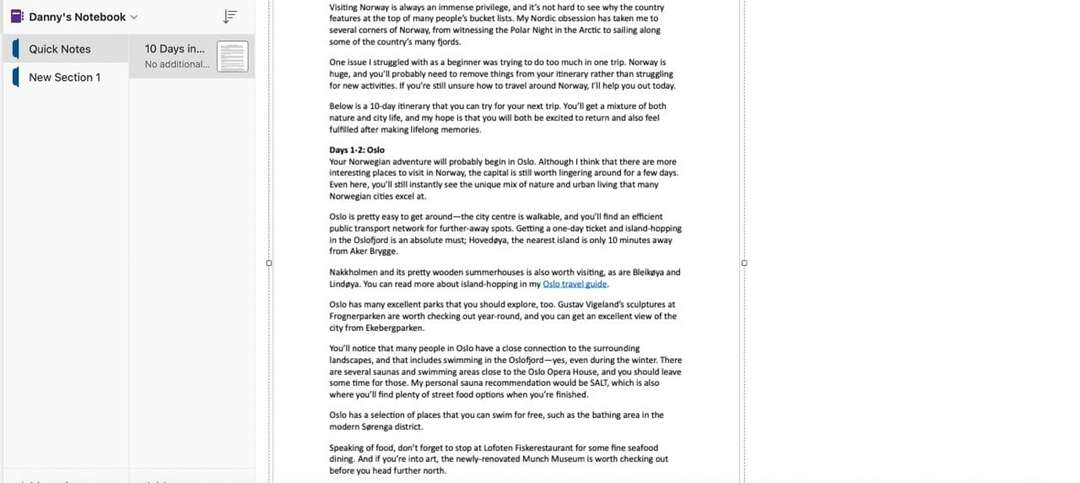
Kas saate Wordi dokumendi oma mobiilseadmest OneNote'i teisaldada?
Arvestades, kui hõivatud on tänapäeval paljud inimesed, võiksite OneNote'i ja Microsoft Wordi koos kasutada nii väljas olles. Kui kasutate neid rakendusi nutitelefonis või tahvelarvutis, on kirjutatu kopeerimine ja kleepimine lihtsaim viis Wordi dokumendi teisaldamiseks.
Võite teha ka oma Wordi dokumendist ekraanipildi ja sisestada selle OneNote'i, kuid see on vähem mugav.
Kasutage neid näpunäiteid, et muuta Word ja OneNote koos tõhusamaks
Wordi dokumendi teisaldamiseks OneNote'i on palju võimalusi. Mõned on mugavamad kui teised ja see, mille valite, sõltub suuresti teie eesmärkidest. Kui soovite, et teil oleks midagi hõlpsasti loetavat, on parem kasutada väljatrükivalikut.
Wordi sisu teisaldamine OneNote'i on mobiilseadme kasutamisel keerulisem, kuid saate kirjutatut alati kopeerida ja kleepida.